Нова пошта – це служба експрес-доставки, котра є лідером за обсягами доставлених посилок в Україні. Нова пошта здійснює доставки документів, вантажів та звичайних посилок для фізичних осіб, юридичних осіб та бізнесів.
На сьогоднішній день Нова пошта є безперечним лідером по серед служб доставок в Україні, тому більшість бізнесів та підприємців користуються її послугами.
Платформа Skynum підтримує інтеграцією з провідною службою доставки - Нова пошта. Завдяки цьому ви зможете створювати та керувати експрес-накладними на доставку з платформи Skynum, а також відстежувати статуси відправлень.
Крім того, інтеграція з Новою поштою дозволить вам вирішити цілий ряд задач:
- Швидке створення експрес–накладних з прив‘язкою до документа замовлення або товарної накладної.
- Можливість редагування експрес-накладної в системі Skynum зі зміною даних.
- Відстеження статусів переміщення посилки – від створення до отримання клієнтом.
- Економія часу через роботу в одній платформі з можливістю керування посилками зі Скайнум.
- Зручний фільтр наявних посилок за контрагентом, статусом та іншими показниками.
Інтеграція між Новою поштою та Skynum - це в першу чергу про зручність та швидке опрацювання відправлень. Таким чином ви та ваші співробітники зможете працювати якісно та економно за часом.
Перед стартом інтеграції на сайті Нової пошти – https://novaposhta.ua потрібно зареєструватись. Таким чином ви створите свій особистий кабінет користувача.
Отже, перейдемо в першу чергу перейдемо до налаштування інтеграції між системами.
Налаштування інтеграції між Skynum та Нова пошта
В першу чергу потрібно увійти в особистий кабінет на сайті Нової пошти - https://novaposhta.ua.
В особистому кабінеті перейдіть в розділ «Налаштування» та оберіть підрозділ «Безпека». Перед вами з‘являться ваші ключі API або ж API–токени. Ви можете обрати наявний токен або ж створити новий ключ.
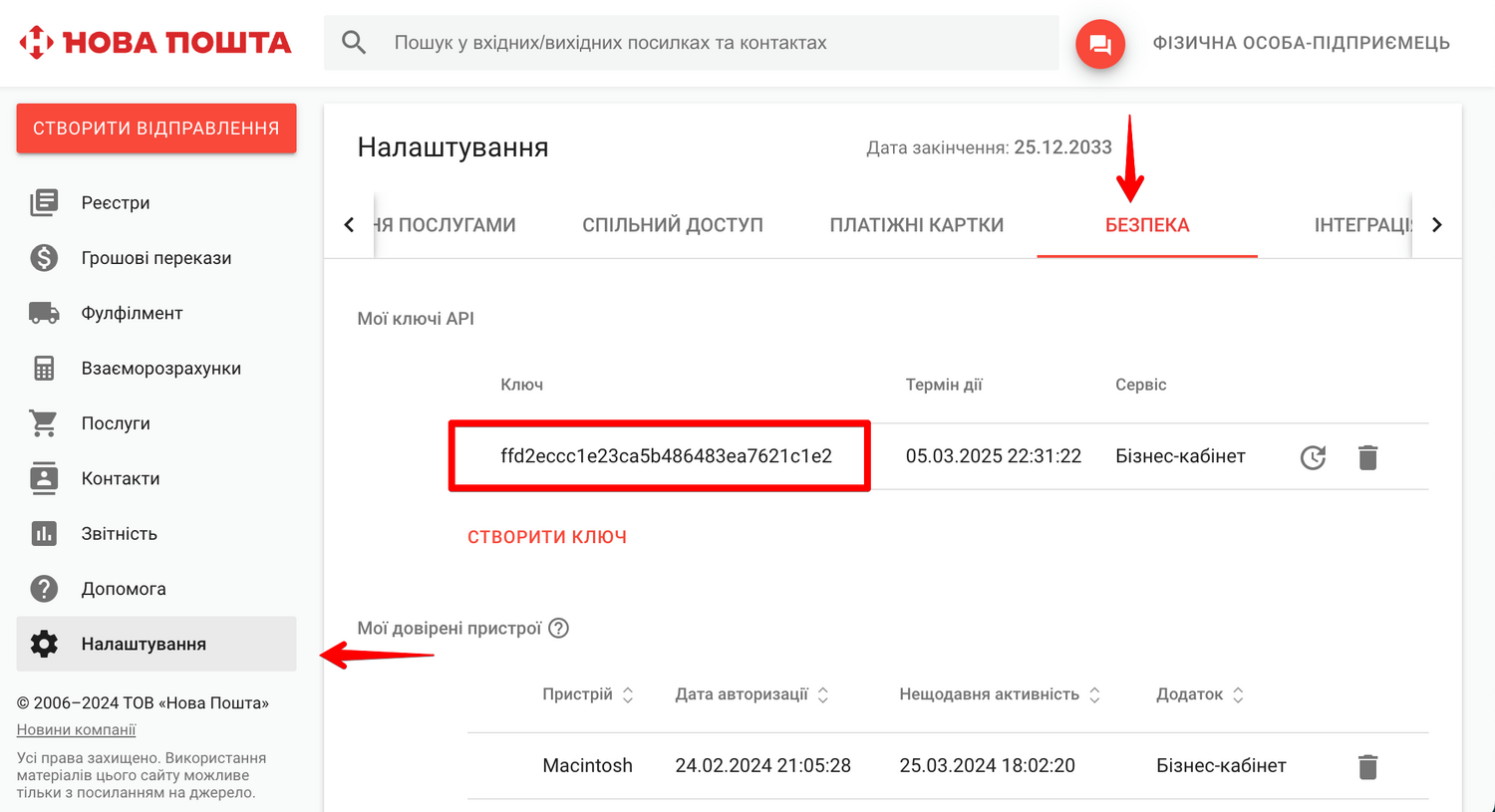
Скопіюйте токен. Відкрийте платформу Skynum, перейдіть в розділ «Налаштування – Інтеграції – Служби доставки» та натисніть «Додати інтеграцію – Нова пошта».
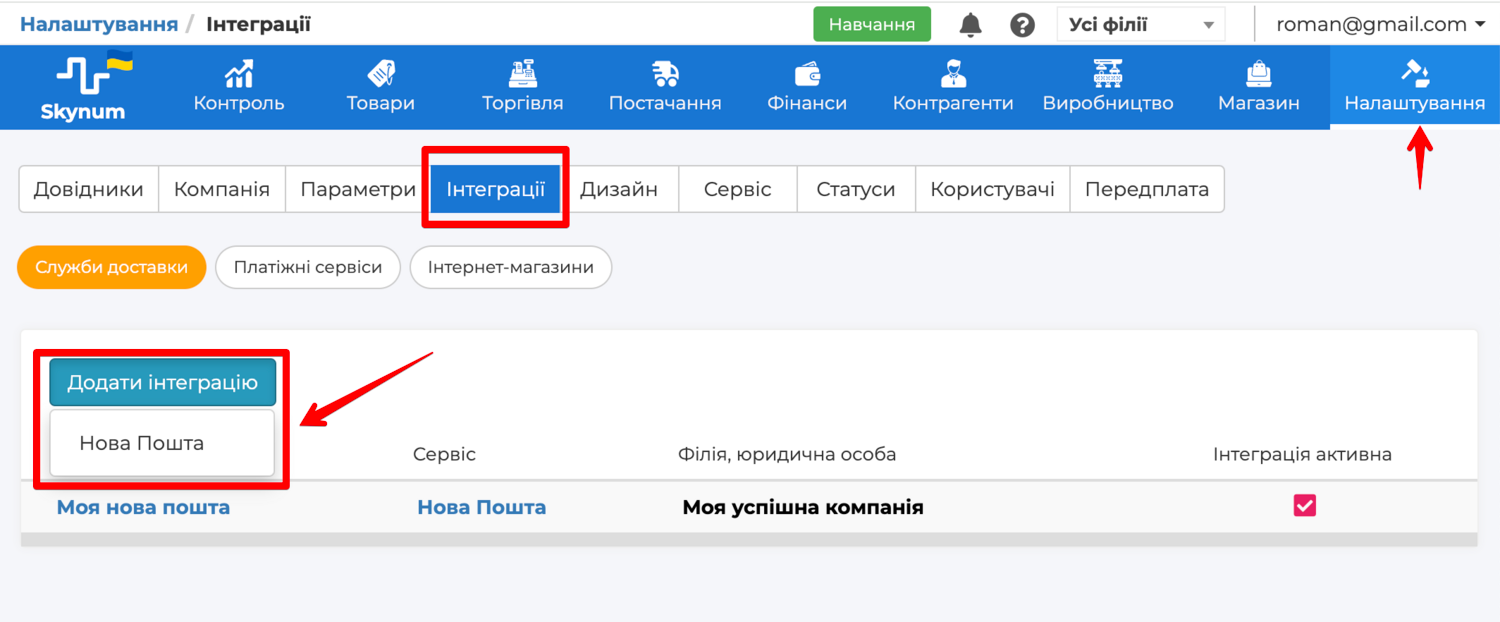
Перед вами відкриється вікно створення нової інтеграції з Новою поштою. Тут потрібно вказати назву та обрати філію вашого бізнесу, це може бути філія або юридична особа.
Якщо у вас створено декілька юридичних осіб, то на кожну з них потрібно створювати окрему інтеграцію для користування Новою поштою.
В кінці потрібно вставити скопійований токен у відповідне поле, а також обов‘язково необхідно вказати «Інтеграція активна» перед збереженням.
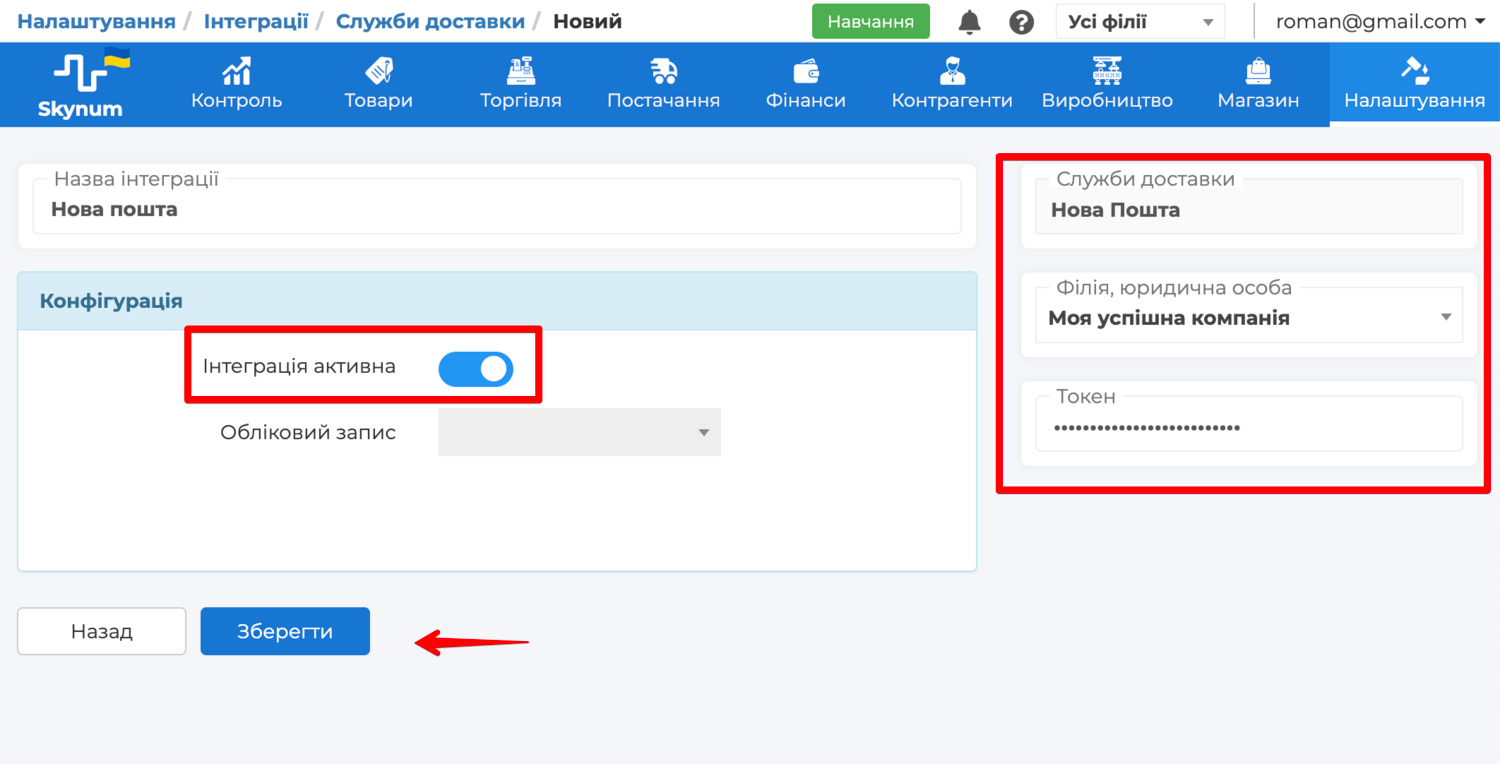
Skynum автоматично підтягує усі необхідні дані з Нової пошти. Після цього переходимо безпосередньо до налаштувань даної інтеграції.
Налаштування співробітників
У полі співробітників автоматично підтягнуться контакти з Нової пошти. Виберіть співробітника компанії, який відповідатиме контактній особі в Новій пошті.
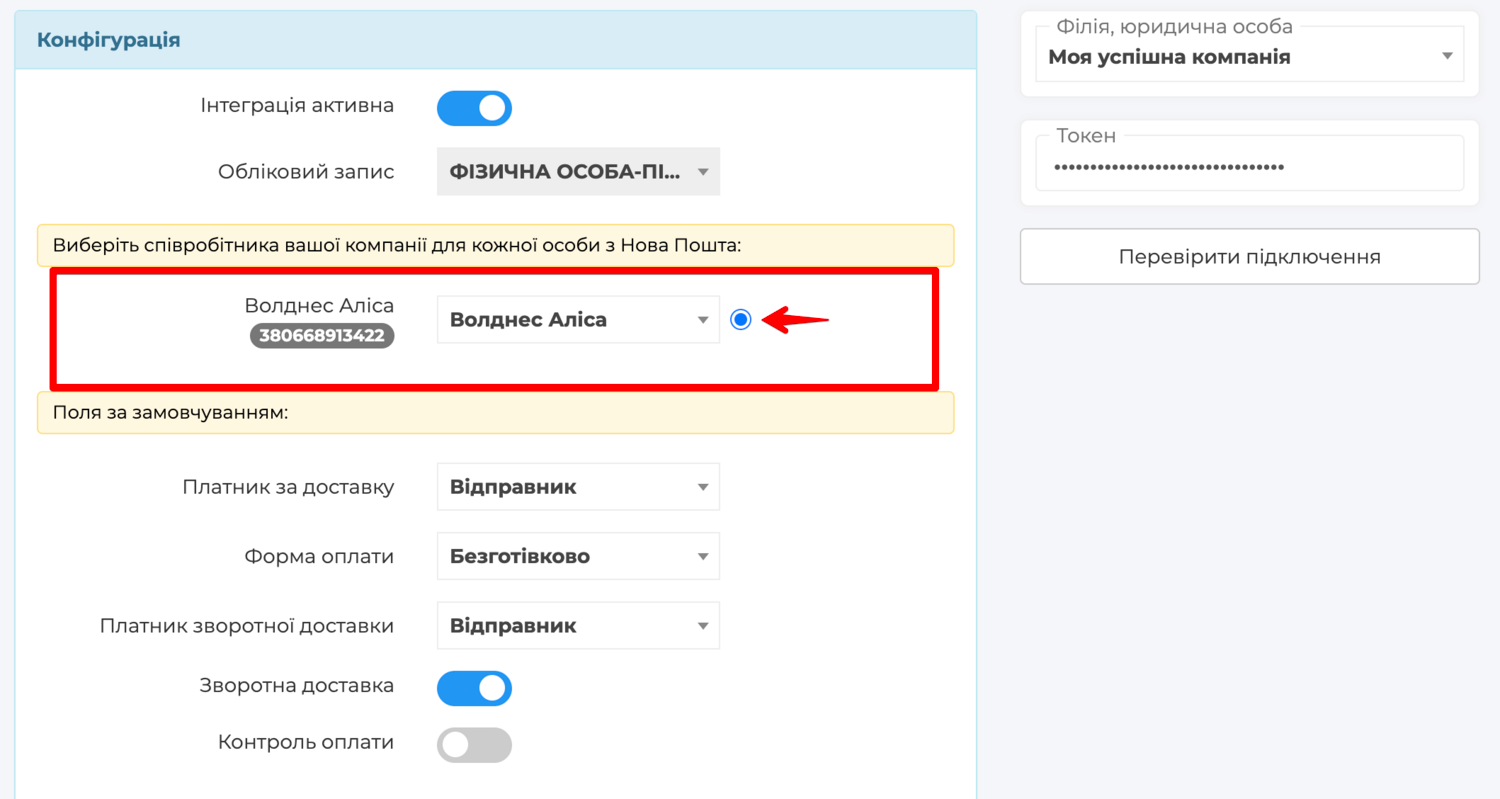
Контактів в даному переліку може бути багато. В залежності від кількості контактів в Налаштуваннях в Новій пошті. Ви можете додати їх стільки, скільки вам буде необхідно.
Зверніть увагу, якщо у вас декілька контактів, вам буде необхідно співставити з ними співробітників Скайнум. Ви можете або обрати наявного або створити нового.
Також позначте кружечком основного співробітника.
Співробітників в Skynum можна також додати в розділі «Налаштування - Довідники - Співробітники».
Налаштування полів за замовчуванням
Далі налаштовуємо поля, що будуть встановлені за замовчуванням для кожного відправлення. Тобто ці поля будуть зазвичай використовуватись при відправленнях і одразу будуть підтягуватись в доставку.
Зверніть увагу, ви все одно зможете відредагувати ці поля за потреби в документі відправки.
Ці налаштування проводяться відповідно до ваших потреб:
- Платник за доставку – поле з інформацією про те, хто оплачуватиме доставку (відправник або одержувач).
- Форма оплати – вид форми оплати саме за доставку (готівка або безготівково). Для безготівкової оплати має бути заключений договір з Новою поштою. Договір складається для того, хто вказаний платником.
- Платник зворотної доставки – поле з інформацією, хто оплачуватиме доставку грошей при накладному платежі.
- Зворотна доставка – наявність зворотної доставки через накладний платіж. Тобто ви маєте отримати гроші від покупця після отримання доставки.
- Контроль оплати – отримання коштів з накладного платежу на ваш банківський рахунок. Знову ж таки повинен бути договір з Новою поштою та NovaPay.
Налаштування адрес відправлення
Адреси відправлення – це ті адреси, з яких відбуватимуться відправки ваших товарів. Це можуть бути адреси відділень або ж адреси ваших складів. Якщо ви робите відправку зі свого складу, то Нова пошта приїжджає до вас кур‘єром і забирає товар зі складу.
Виберіть або ж створіть необхідні адреси. Якщо у вас їх декілька, то можна вказати головну з переліку.
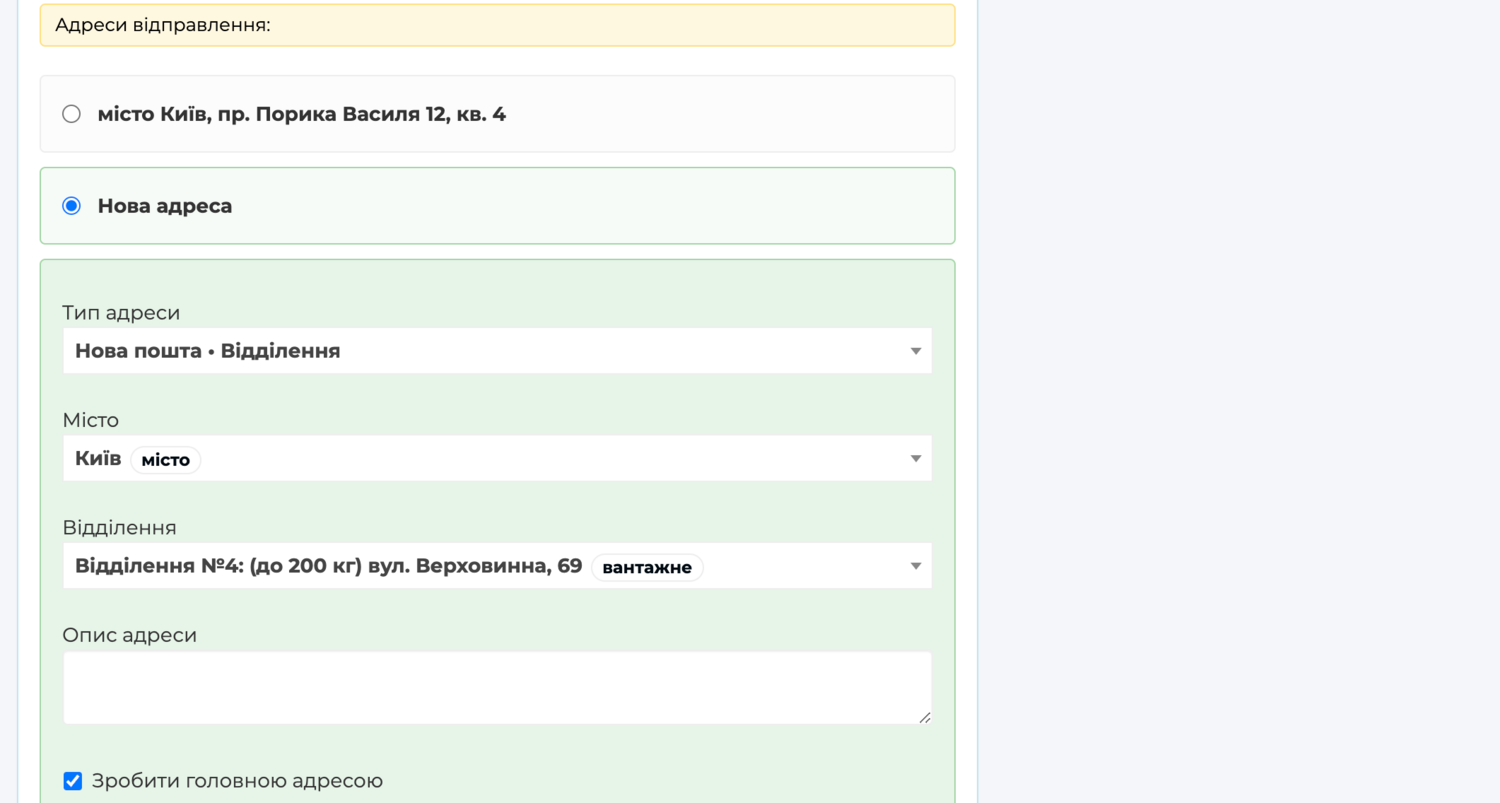
При відправці з відділення потрібно вказати тип адреси «Нова пошта - Відділення», зазначивши місто та відділення. При відправці зі складу або магазину вкажіть тип адреси «Нова пошта - Адресна», і далі оберіть місто, вулицю, будинок, квартиру або офіс.
Додаткові налаштування доставки
В розділі «Налаштування – Параметри – Доставка» є додаткові налаштування, які не стосуються безпосередньо Нової пошти, але звʼязані в цілому з процесом доставки:
- Спосіб доставки за замовчуванням. В накладних спосіб доставки встановлюється автоматично в залежності від головної адреси контрагента. Для випадків коли у контрагента ще немає адрес, ви можете встановити спосіб доставки, який буде встановлений автоматично.
- Додати вартість доставки до суми документа. Вартість доставки може буде додана до суму документа або ж може бути виключно інформативною.
- Оновити Експрес-накладну перед друком. Скайнум автоматично може автоматично оновлювати експрес-накладну в Нової пошті перед друком, ви можете відключити таку поведінку при бажанні.
Створення доставки
Здійснювати відправку можна одразу через документ продажу або через документ замовлення та надалі згенерованного продажу.
Щоб зробити нове відправлення, потрібно створити або замовлення або ж одразу товарну накладну. Розглянемо на прикладі замовлення, хоча різниці в оформленні немає.
Створіть нове замовлення в розділі «Торгівля - Замовлення». Внесіть в створений документ всю потрібну інформацію - склад, контрагента, товари та оплату.
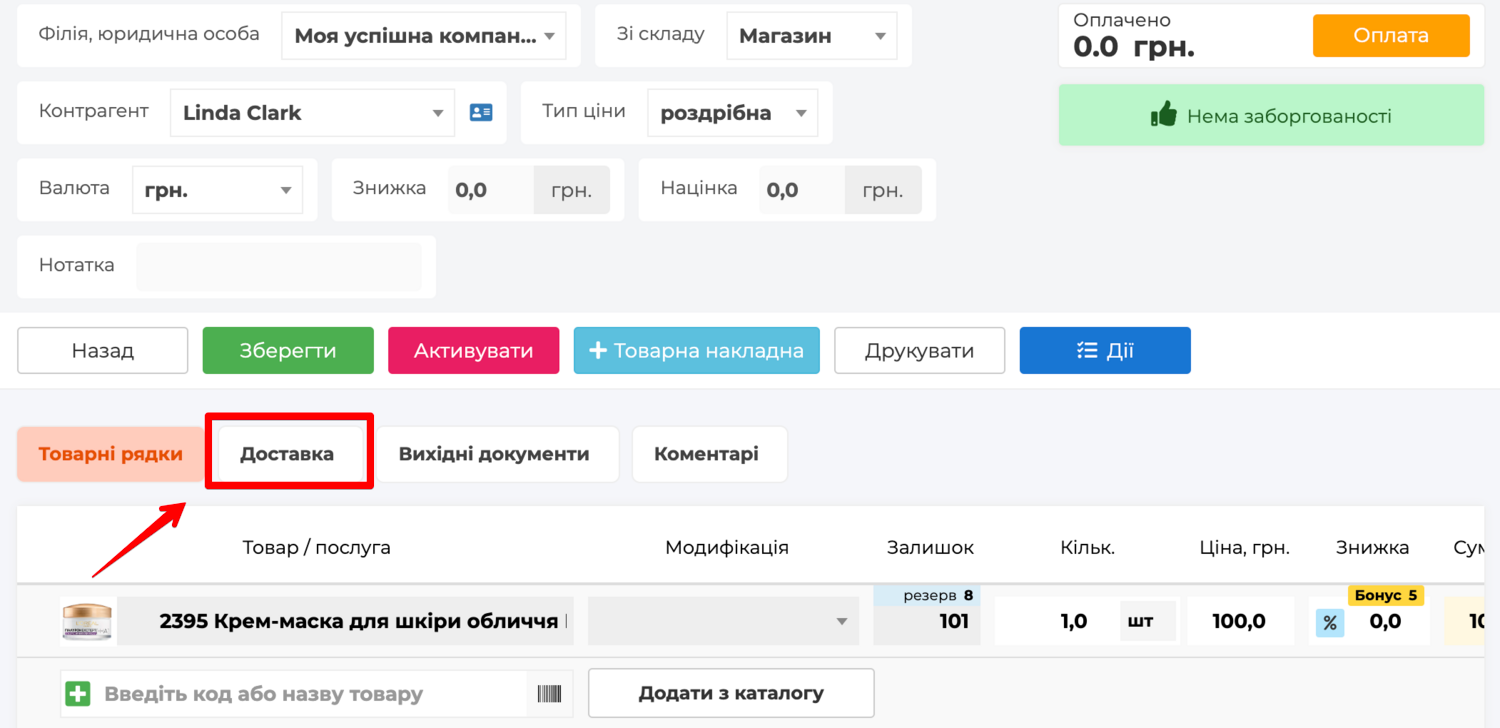
Після цього перейдіть в розділ «Доставка». Всі необхідні дані по кожному відправленню зберігаються саме тут. Більшість полів заповнюються автоматично згідно з попередніми налаштування, а також по даним в картці контрагента.
Розділ «Доставка» структурований за блоками, розглянемо детально кожен з них.
Загальні дані
- Спосіб доставки. Це може бути будь-який доступний спосіб доставки: самовивіз, кур‘єром по місту, адресна доставка, Нова пошта кур‘єром або Нова пошта у відділення, тощо. У нашому випадку потрібно вибрати або «Нова пошта • Відділення», або «Нова пошта • Адресна».
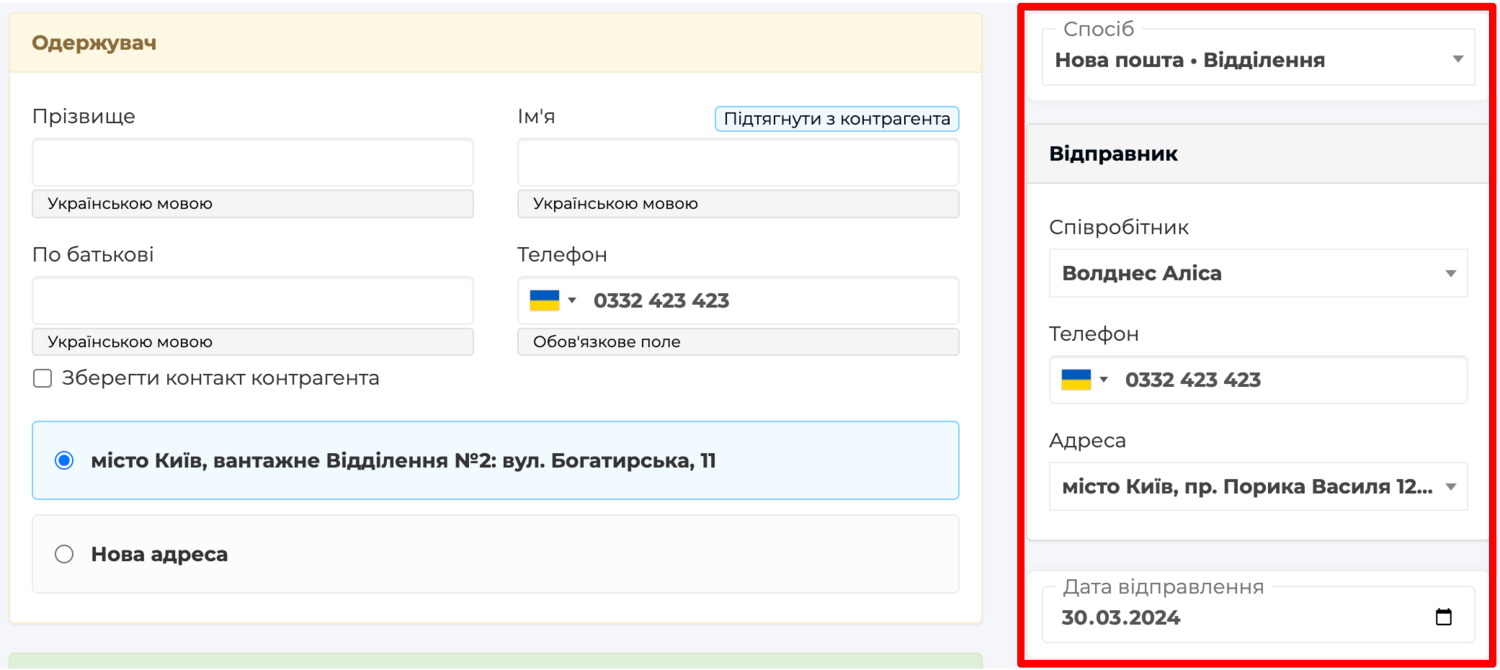
- Відправник. З переліку співробітників потрібно внести інформацію про відправника. Сюди входять такі дані - співробітник компанії, номер телефону та адреса відправки. Якщо у вас вже є налаштування інтеграції, про які ми говорили вище, то інформація підтягнеться автоматично.
- Дата відправлення. Після цього вказуємо дату відправлення, коли ви плануєте здійснити відправку у майбутньому.
Одержувач
Інформація про одержувача може бути підтягнена з картки контрагента, якого ви обрали при формуванні замовлення або товарної накладної.
Обов‘язково потрібно вказати прізвище, ім‘я, по-батькові та номер телефону одержувача. У випадку, якщо ви хочете оновити поле «Контакт» в картці контрагента, то поставте галочку «Зберегти контакт контрагента». Оновлена інформація з‘явиться в картці контрагента.
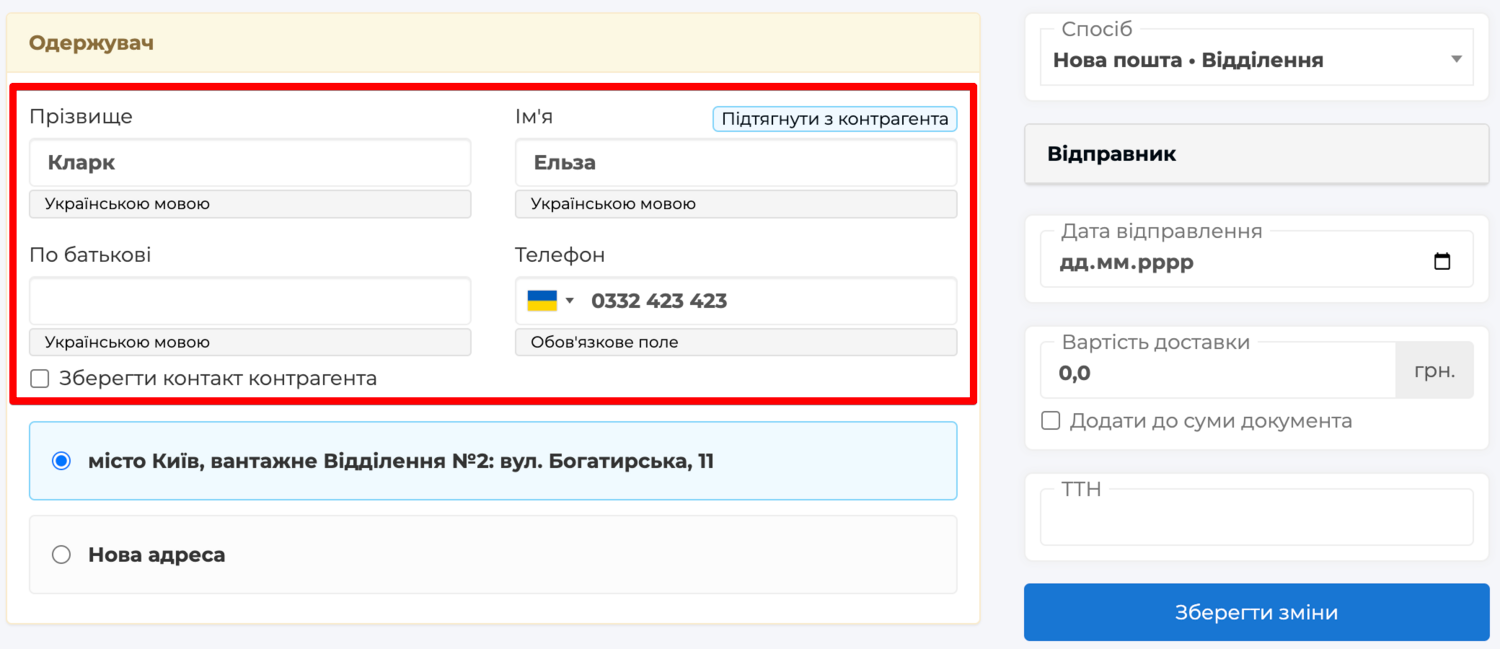
Зверніть увагу. Прізвище, ім‘я та по-батькові має бути заповнено обов‘язково українською мовою. Не можна використовувати англійські або будь-які інші іноземні літери. В такому випадку Нова пошта не прийме цей запит.
Якщо ви здійснюєте відправку на юридичну особу, то в картці контрагента в блоці «Юридичні дані» потрібно вказати тип суб‘єкта - Юридична особа. Також необхідно вказати податковий номер. В цьому випадку замовлення буде відправлене на юридичну особу. У всіх інших випадках відправлення буде оформлене на фізичну особу.
Далі оберіть адресу доставки з наявних адрес контрагента або створіть нову адресу одержувача. Для цього потрібно обрати місце та відділення нової пошти, або вулицю, номер дома та квартиру (якщо потрібна адреса доставка).
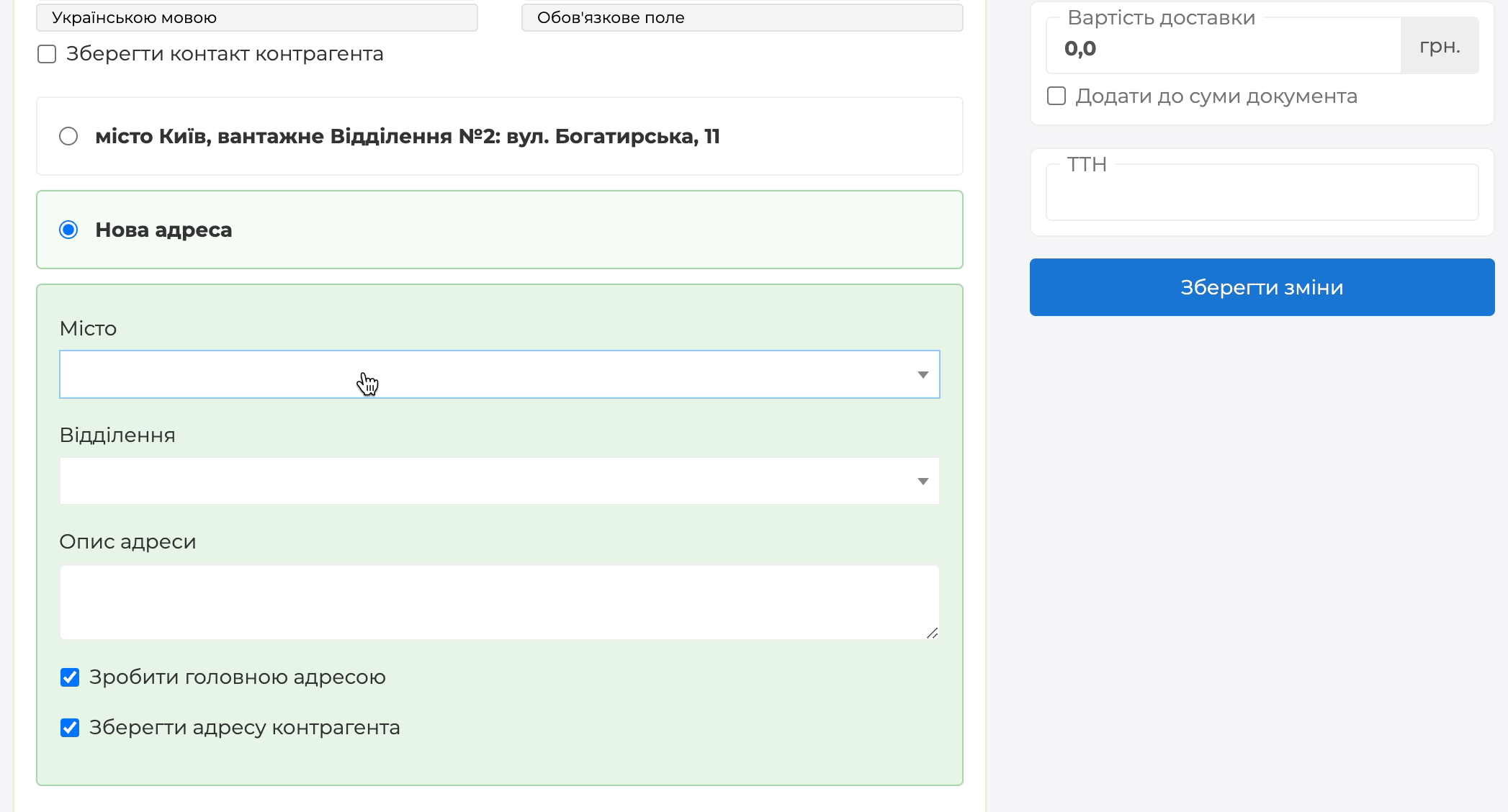
Скористайтесь опцією «Зберегти адресу контрагента», для того щоб нова адреса було додана в картку контрагента. Інакше нова адреса буде одноразовою, що також буває корисно.
Контрагент може мати безліч адрес, ви можете переглянути та відредагувати всі адреси контрагента в його картці.
Розрахунок
В блоці «Розрахунок» потрібно зазначити хто та як буде сплачувати за доставку, а також параметри зворотньої доставки та контролю оплати.
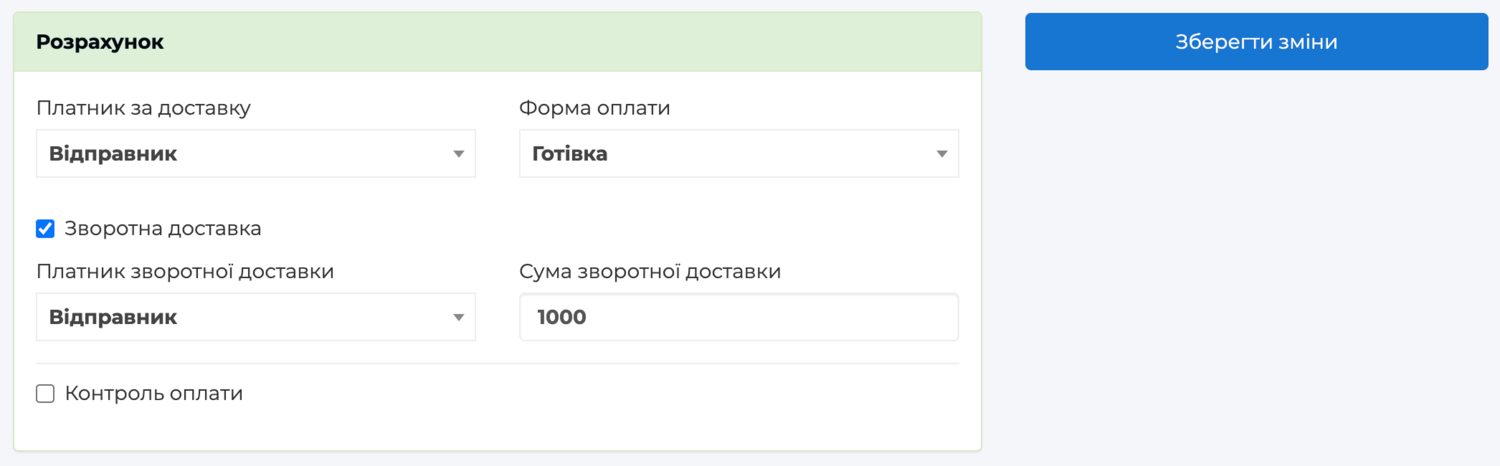
- Платник за доставку – хто оплачуватиме доставку (відправник або одержувач).
- Форма оплати – готівка або безготівковий розрахунок за доставку, тобто за послуги Нової пошти (це не про накладений платіж). Для безготівкової оплати має бути заключений договір з Новою поштою. Договір складається для того, хто вказаний платником.
- Зворотна доставка – це накладений платіж, який ви отримуєте у відділенні Нової пошти.
- Платник зворотної доставки – хто оплачуватиме пересилання коштів з накладного платежу до вашого відділення.
- Сума зворотної доставки – сума накладеного платежу, котру має здійснити отримувач. Отримання відбувається у вигляді готівки у відділенні Нової пошти.
- Контроль оплати – це також накладений платіж, але кошти будуть перераховані безпосередньо на ваш банківський рахунок. Послуга доступна тільки після договору з Новою поштою та NovaPay.
Відправлення
В цьому блоці зазначається вся інформація про вміст відправлення, пакування, кількість місць, вагу та габарити. Ви можете створити шаблони для всіх своїх відправлень, завдяки яким цей блок буде заповнюватись автоматично.
Тип вантажу. Обовʼязково потрібно один з наступних типів - посилка (невелике відправлення до 30 кг.), вантаж (від 30,01 кг до 1000 кг.), документи (вагою до 1 кг) або палети (відправка товарів на піддонах).
Опис відправлення – вільний текст з описом, наприклад «Товари».
Оголошена вартість – вартість товарів, що відправляються. Зазвичай це сума документа замовлення. Значення можна вказати самостійно або ж автоматично, натиснувши «Сума товарів документа».
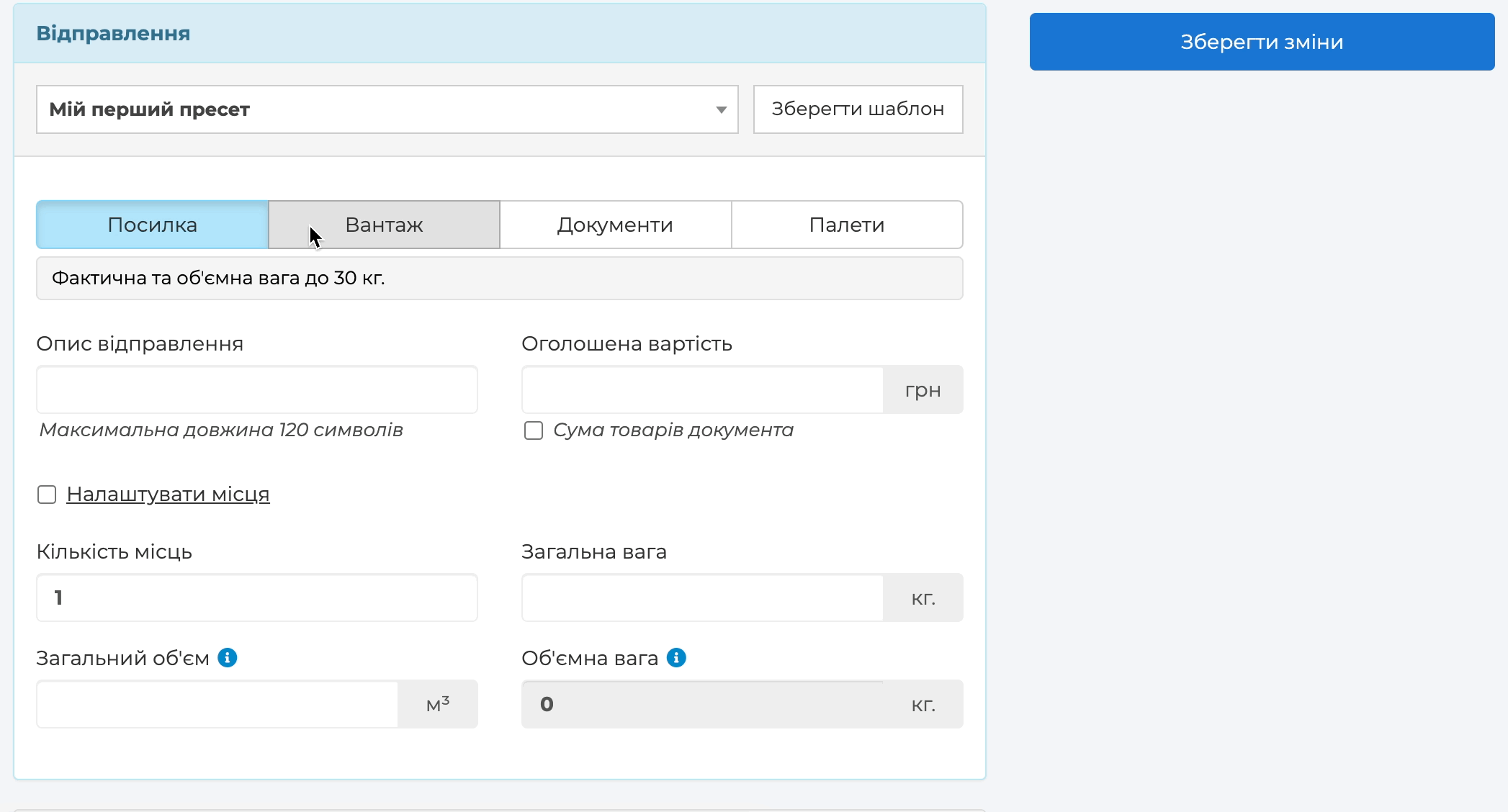
Далі потрібно зазначити вагу та габарити відправлення. Нова пошта дозволяє вказувати загальну та обʼємну вагу або ж зазначити габарити та вагу кожного місця відправлення. Розглянемо окремо кожен варіант.
Загальна кількість місць та вага
Зазначити загальну вагу можна якщо не обирати опцію «Налаштувати місця», при цьому будуть доступні наступні поля:
- Кількість місць – загальна кількість місць яку потребує ваше відправлення.
- Загальна вага – загальна вага товарів.
- Загальний об'єм – можна не заповнювати, якщо вказана загальна вага.
- Об'ємна вага – розраховується автоматично за формулою Загальний об'єм x 250.
Значення по обʼєму та вазі мають відповідати обраному типу вантажу та відділенню Новою пошти.
Налаштування кожного місця
Замість загальних даних ви можете вказати параметри для кожного місця відправлення. Для цього оберіть опцію «Налаштувати місця» та вкажіть вагу та габарити кожного місця.
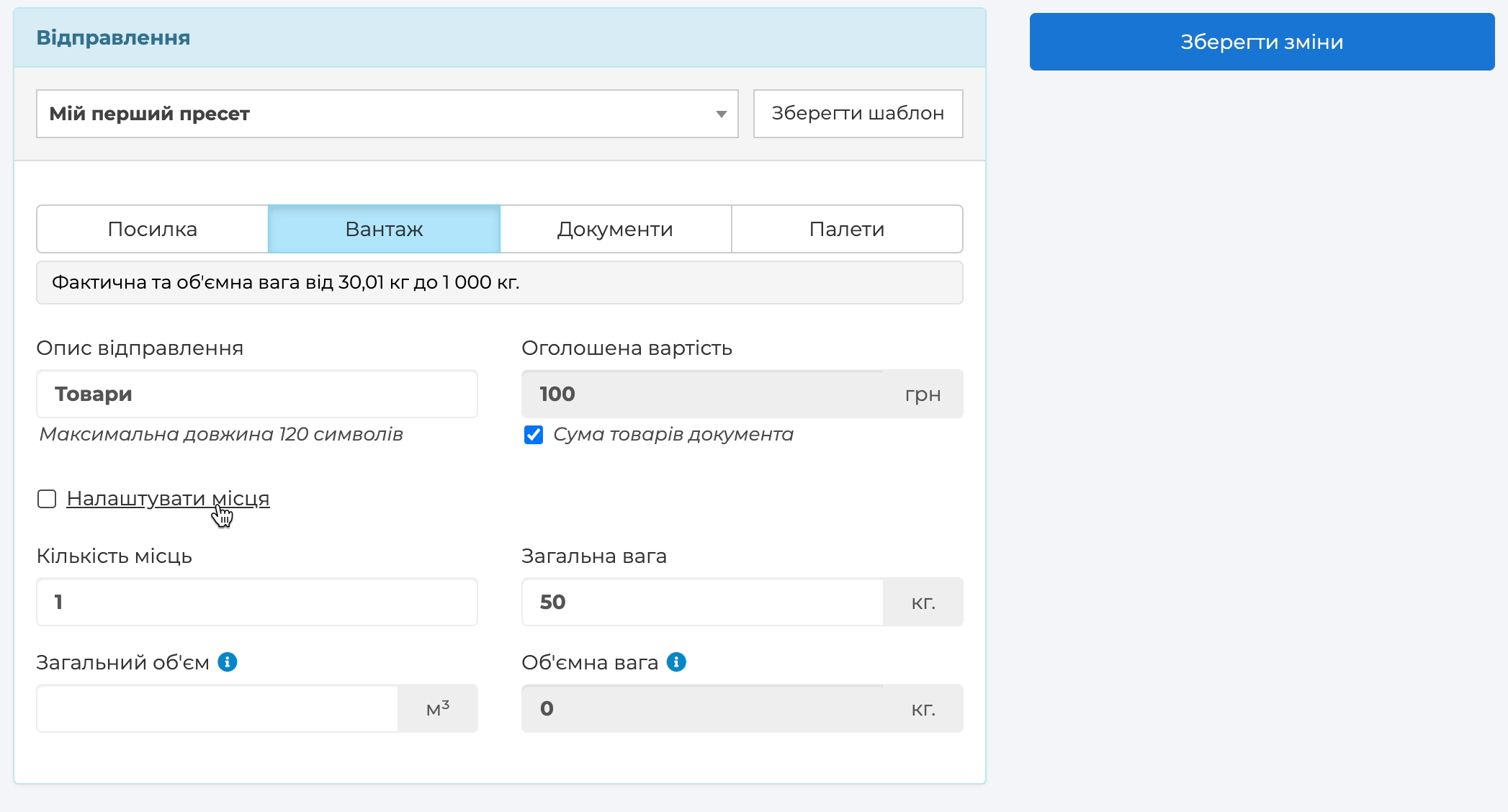
Щоб додати нове місце натисніть кнопку «Додати місце». Пункт «Ручна обробка» означає, що товар не в коробці. В такому випадку вам буде потрібна послуга від Нової пошти у вигляді пакування.
Налаштування кожного місця обовʼязкова умова для відправлень на поштомат.
Зверніть увагу, що габарити (ширина, довжина та висота) мають відповідати стандартам обраного відділення чи поштомата.
Шаблони відправлень
Ви можете заповнювати автоматично всі дані відправлення в один клік. Після налаштування відправлення створіть новий шаблон або збережіть дані вже в існуючому. Можна створювати багато шаблонів для кожного варіанта відправлення. Це допоможе суттєво зекономити час, та зменшить кількість помилок.
В майбутньому для нових відправлень вам буде лише потрібно обрати бажаний шаблон відправлення, система автоматично підтягне всі налаштування.
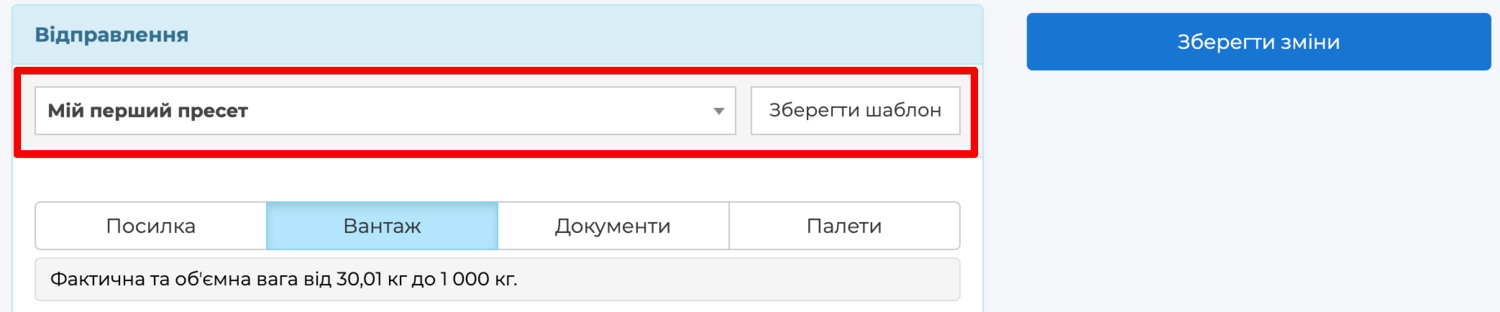
На цьому етапі ми заповнили всі параметри доставки. Тепер можна надіслати дані в Нову пошту та створити Експрес-накладну.
Обовʼязково збережіть виконану роботу натиснувши кнопку «Зберегти зміни».
Експрес-накладна Нової пошти
Тепер час створити Експрес-накланду в Новій пошті. Якщо ви працюєте із замовлення, то спочатку потрібно згенерувати товарну накладну, саме через неї відбувається створення та керування Експрес-накладними. Всі дані доставки будуть доступні і в замовлення і в товарній накладній.
В розділі «Доставка» в товарній накладній є кнопка «Створити експрес-накладну». Натисніть її. Експрес-накладна успішно буде створена. При цьому з‘явиться її номер. Також з‘явиться сума доставки. Якщо ви хочете її додати до суми документа, то поставте галочку навпроти «Додати до суми документа».
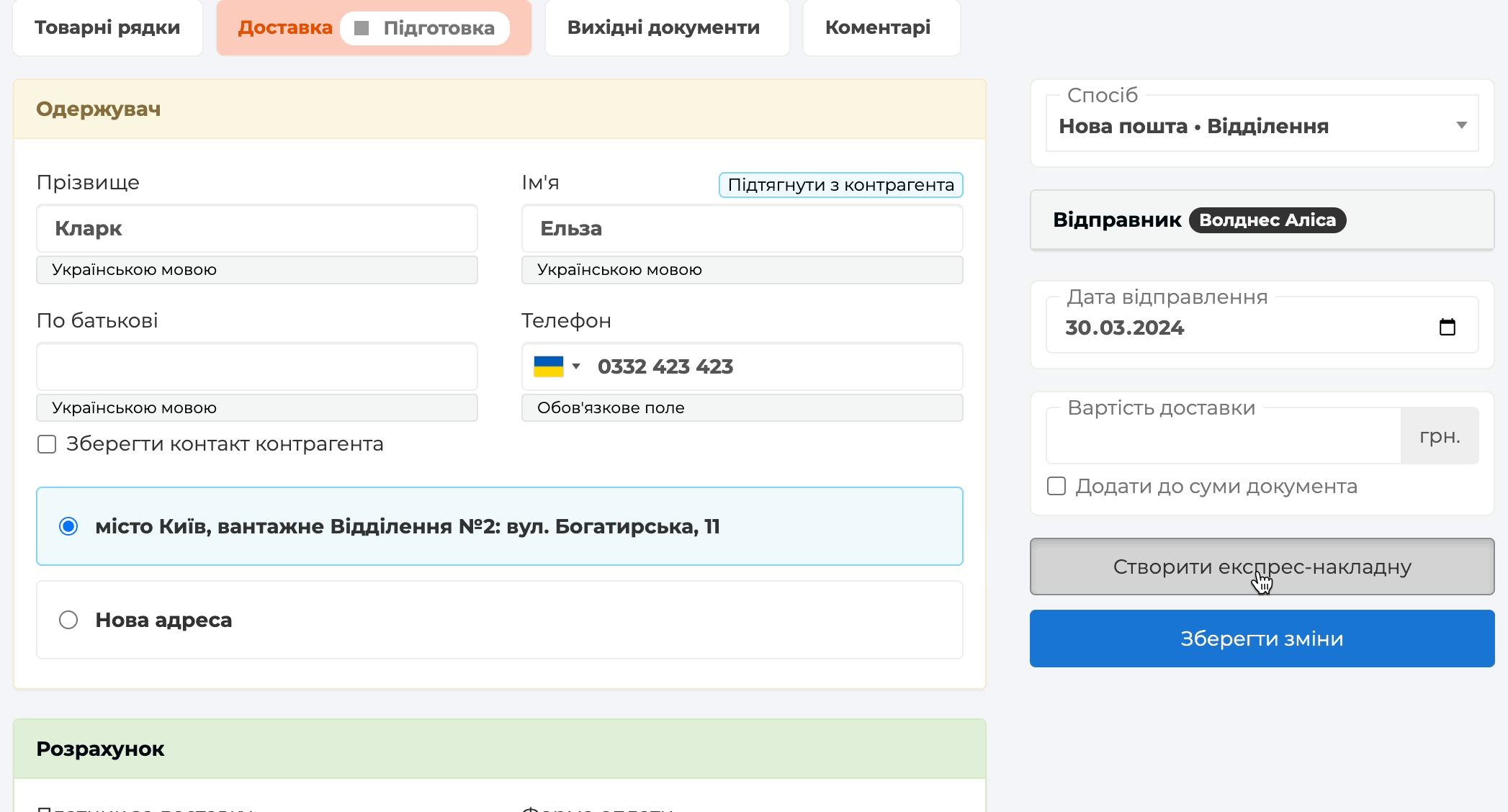
Крім того, вартість доставки можна змінити вручну. Наприклад, ви хочете встановити меншу чи більшу суму доставки для клієнта або ж взагалі нічого не брати. Також в системі одразу підтягується прогнозована дата доставки.
За наявності помилок при створенні Експрес-накладної, система покаже текст помилок отриманих з Нової пошти. Вам буде потрібно виправити помилкові дані та повторити створення накладної.
Управління експрес-накладною
На платформі Скайнум ви можете повністю керувати експрес-накладною. Наприклад, можна її оновити, видалити або додати її до реєстру.
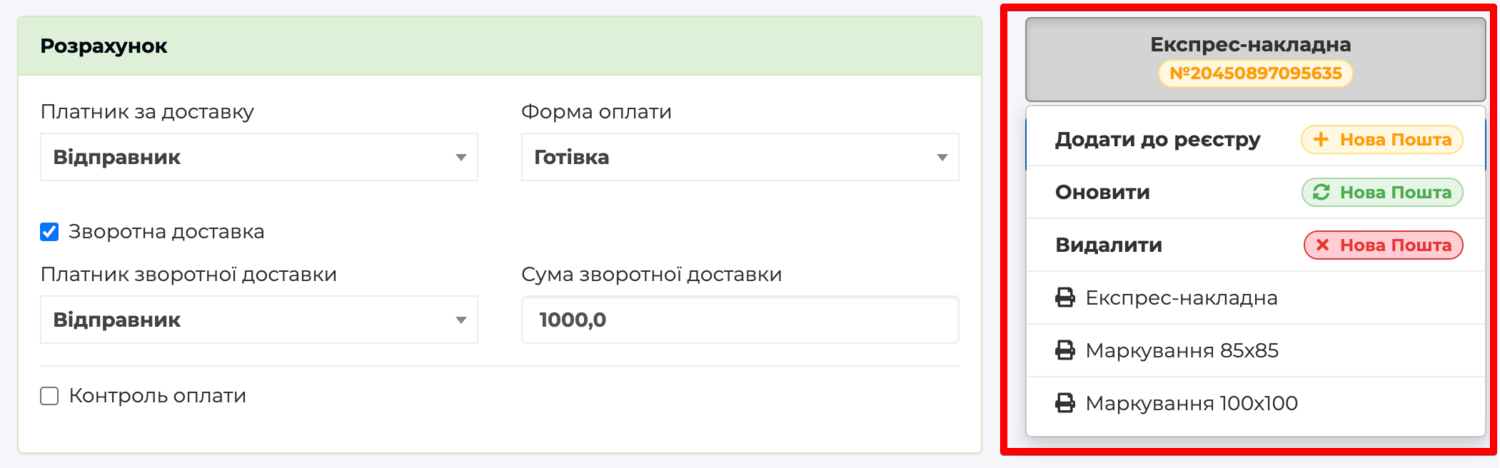
Для цього натисніть «Експрес-накладна», буде перелік можливих дій:
- Видалити – видалення експрес-накладної з Нової пошти.
- Оновити – внесення будь-яких змін або коригувань в експрес-накладну. Для цього внесіть зміни і натисніть «Оновити». Це оновить інформацію для Нової пошти.
- Додати до реєстру – додавання посилки у певний реєстр для групування відправлень.
- Вилучити з реєстру – відправлення буде витягнуто з реєстру.
- Видалити реєстр – реєстр буде цілком видалений з Нової пошти.
Реєстр - це спосіб згрупувати багато посилок в одне відправлення.
Для додавання відправлення до реєстру є певні умови Нової пошти, наприклад, всі відправлення мають бути на одну і ту саму адресу. Ви можете дізнайтесь більше про реєстри на сайті Нової пошти.
Щоб внести відправку в реєстр, натисніть «Додати до реєстру». Ви зможете додати посилку у вже існуючий реєстр або ж створити новий.
Для створення реєстра оберіть «Створити новий реєстр», оберіть дату створення реєстру, назвіть його та підтвердіть. В такому випадку реєстр буде створений в кабінеті Нової пошти.
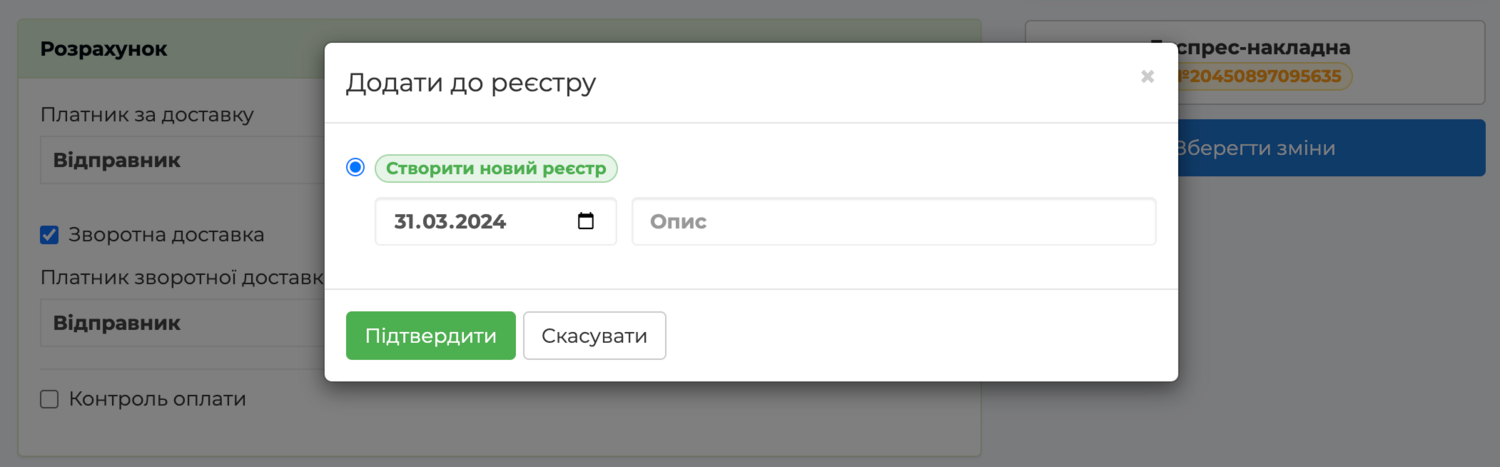
Ви можете перейти в особистий кабінет Нової пошти та переглянути всі зміни у розділі «Реєстр». В особистому кабінеті Нова пошта у вас також буде згенерована експрес-накладна в розділі «Мої посилки».
Якщо ви помилились або просто хочете витягти відправку з реєстру, то натисніть на «Витягти з реєстру». Або ж навіть можна видалити повністю весь реєстр.
Пам‘ятайте, що внести відправку в реєстр можна лише до моменту друку експрес-накладної. Якщо експрес-накладна вже була роздрукована, то ви не зможете її додати в реєстр.
Друк Експрес-накладної
В платформі є можливість роздрукувати всі наявні друковані форми Нової пошти. Для цього натисніть «Експрес-накладна» та оберіть бажаний варіант друку:
- Експрес-накладна;
- Маркування в розмірі 85 х 85;
- Маркування в розмірі 100 х 100;
- Реєстр.
Після друку внести будь-які зміни неможливо. Тому перед друком вам потрібно переконатися чи все вірно. Але якщо ви знайшли помилку після друку чи потрібно щось змінити, тоді є одна можливість. Натисніть «Експрес-накладна» та оберіть «Видалити», при цьому накладна буде видалена з Нової пошти, але в Скайнум всі дані залишаються і ви легко можете їх відредагувати та одразу створити нову накладну.
Для коригування експрес-накладна видаляється, додаються потрібні зміни, а далі можна знов створити Експрес-накладну.
Роздруковані форми додаються до ваших відправлень і вам не потрібно буде заповнювати дані у відділенні Нової пошти, що значно допомагає зберегти час.
Відстежування доставки в Skynum
Після створення експрес-накладної Skynum буде автоматично оновлювати актуальний статус відправлення з Нової пошти. Статус доставки відображається як в середині документів замовлення та товарній накладній, так і в загальному переліку документів.
В залежності від поточного стану відправлення Скайнум буде відображати наступні статуси:
- Немає – відсутня доставка.
- Підготовка – експрес-накладна ще не створена, йде попередня підготовка відправки.
- Накладна – експрес-накладна створена і вона вже є в Новій пошті.
- Пакування – Нова пошта упаковує посилку.
- У дорозі – посилка у дорозі, тобто транспортується, вона може бути безпосередньо їхати до одержувача, або перебувати у проміжному відділенні.
- Доставлено – посилку доставили на відділення, і вона очікує одержувача.
- Відмова – одержувач відмовився від посилки.
- Отримано – посилку отримав та прийняв одержувач.

В будь який момент ви можете знайти деталі доставки та актуальний статус відправлення за допомогою пошуку та фільтрів. Наприклад, ви можете знайти відправлення за контрагентом чи номером ТТН, або за статусом відправлення. Для цього перейдіть в розділ «Торгівля - Замовлення» чи в розділ «Торгівля - Продажі» та натисніть кнопку «Фільтри». Вкажіть бажані критерії пошуку.
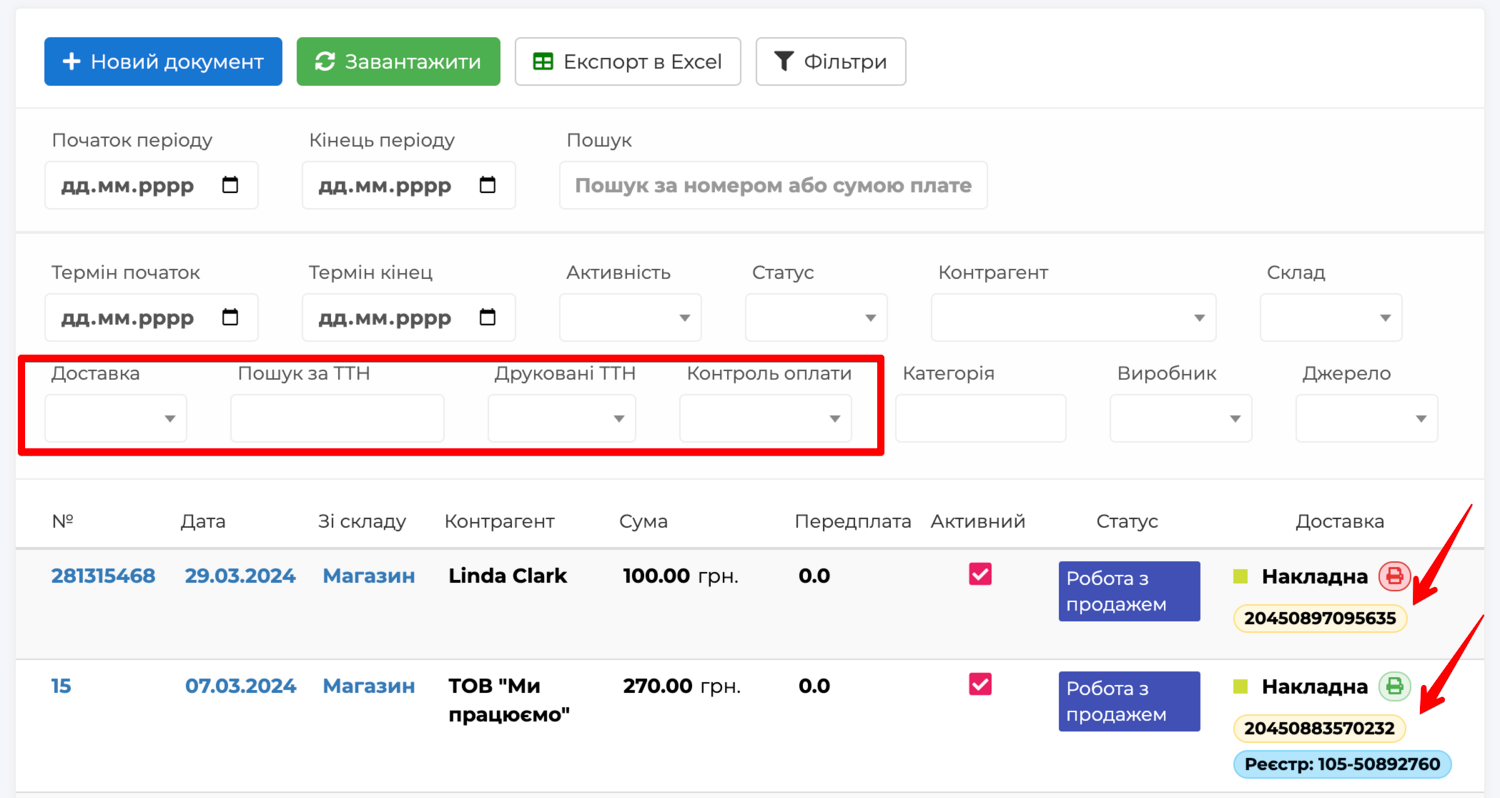
Взаємозв‘язок між Скайнум та Новою поштою зробить вашу роботу швидкою та економною за часом. Це дозволить тримати всю необхідну інформацію в межах однієї платформи та уникнути перемикань між двома системами.
Ми постійно працюємо над удосконаленням платформи та функціоналом, який зробить ваш бізнес більш ефективним та прибутковим. Бажаємо вам створити багато успішних відправлень, які з радістю отримають ваші покупці. А ми залишаємося на звʼязку, відкриті до ваших пропозицій та готові допомогти вирішити ваші торгівельні завдання.
